Descubra shows com o Shazam
Você pode usar o app Shazam para ver os shows programados e as informações dos ingressos de artistas que estiverem em turnê. Além disso, você pode definir lembretes para ficar por dentro dos shows programados ou receber notificações se um artista compartilhar setlists, fotos da turnê e muito mais, após uma apresentação.
Quando disponível, o Shazam também ajuda na descoberta de shows, exibindo os locais das apresentações e oferecendo acesso rápido aos ingressos com os Guias do Apple Music no app Mapas, Setlists no app Música e busca no Spotlight.
Você também pode ver informações sobre a turnê por artista, data, local ou gênero em Concertos na página shazam.com. Depois de escolher um show, você também pode acessar rapidamente as informações dos ingressos no site do fornecedor.
Descubra e salve shows no app Shazam no iPhone ou iPad
Abra o app Shazam
 no iPhone ou iPad e faça o seguinte:
no iPhone ou iPad e faça o seguinte:Descobrir os próximos shows: toque em Minhas Músicas na parte inferior da tela, toque em Shows, toque em “Perto de Mim” ou “Todos os Locais” e toque em uma apresentação programada. Você também pode tocar em Explorar para filtrar os shows de acordo com as suas preferências musicais ou popularidade.
Descobrir shows de acordo com a música sendo tocada: identifique uma música, toque em um show ou “Mais shows programados de [nome do artista]” e toque em uma apresentação programada.
Descobrir shows de qualquer artista no banco de dados do Shazam: toque em Minhas Músicas, toque em Shows, toque em
 , busque por um artista ou uma música, toque em um resultado e toque em uma apresentação programada.
, busque por um artista ou uma música, toque em um resultado e toque em uma apresentação programada.Para ver mais shows,role a tela até Próximos Shows.
No “Guia de Shows”, faça o seguinte:
Para comprar ingressos: toque em Ingressos e toque em qualquer vendedor de ingressos disponível para navegar e comprar ingressos no site do vendedor.
Nota: se os links para a venda de ingressos não estiverem disponíveis no Shazam, o botão Ingressos não é exibido. Verifique a disponibilidade de ingressos no site do vendedor.
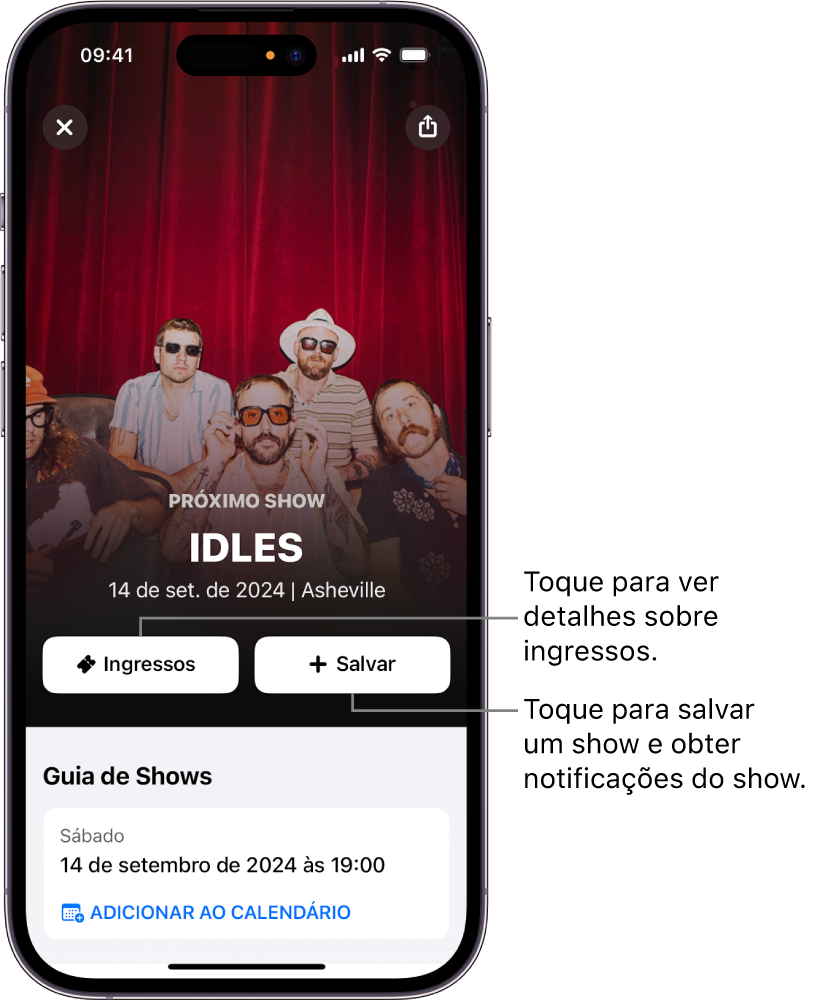
Para salvar um show e definir um lembrete: Toque em Salvar e siga as instruções na tela para permitir as notificações.
Para ver os shows salvos a qualquer momento, toque em Minhas Músicas e toque em Shows.
Antes da apresentação, você receberá uma notificação que pode incluir informações sobre o show, as músicas mais recentes ou imagens de fundo para download. Você também receberá uma notificação se o artista compartilhar conteúdo após o show.
Para desativar o lembrete de um show, toque novamente em Salvo.
Dica: qualquer mostrador para Apple Watch ou imagem de fundo para iPhone disponibilizada pelo artista aparece em “Guia de Shows”. Toque em Obter e siga as instruções na tela.
Gerencie os shows salvos no iPhone ou iPad
Em qualquer show salvo, você pode ver rapidamente o respectivo Guia do Show, compartilhá-lo, ver outras datas, removê-lo e muito mais.
Abra o app Shazam
 no iPhone ou iPad, toque em Minhas músicas na parte inferior da tela e toque em Shows.
no iPhone ou iPad, toque em Minhas músicas na parte inferior da tela e toque em Shows.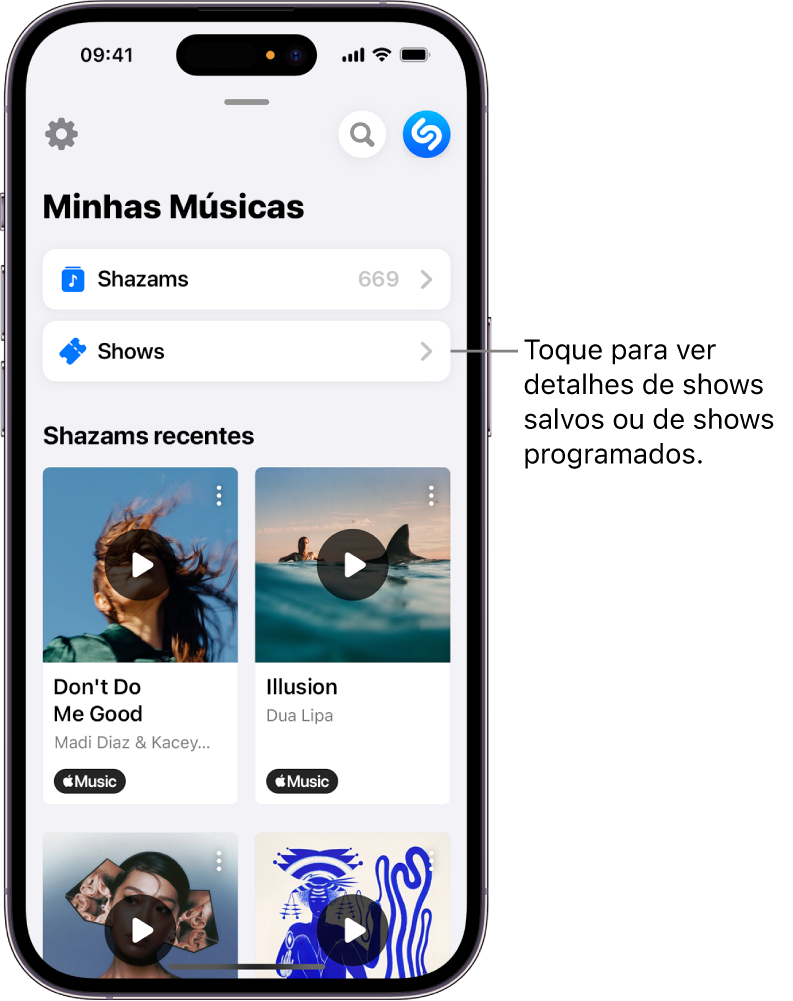
Em Eventos Salvos, passe o dedo para ver os shows salvos.
Faça o seguinte:
Toque em
 e toque em uma opção na lista.
e toque em uma opção na lista.Toque em um evento salvo para exibir o Guia de Shows.
Toque em Salvo para remover o show.
Descubra shows no app Shazam em um dispositivo Android
Abra o app Shazam
 em um dispositivo Android e faça o seguinte:
em um dispositivo Android e faça o seguinte:Descobrir os próximos shows: toque em Shows (ou deslize até Shows), toque em “Perto de mim” ou em “Todos os locais” e toque em uma apresentação programada. Você também pode tocar em Explorar para filtrar os shows de acordo com as suas preferências musicais ou popularidade.
Descobrir shows de acordo com a música sendo tocada: identifique uma música, toque em um show ou “Mais shows programados de [nome do artista]” e toque em uma apresentação programada.
Descobrir shows de qualquer artista no banco de dados do Shazam: toque em Shows (ou deslize até Shows), toque em
 , busque por um artista ou uma música, toque em um resultado e toque em uma apresentação programada.
, busque por um artista ou uma música, toque em um resultado e toque em uma apresentação programada.Para ver mais shows,role a tela até Próximos Shows.
No “Guia de Shows”, faça o seguinte:
Para comprar ingressos: toque em Ingressos e toque em qualquer vendedor de ingressos disponível para navegar e comprar ingressos no site do vendedor.
Nota: se os links para a venda de ingressos não estiverem disponíveis no Shazam, o botão Ingressos não é exibido. Verifique a disponibilidade de ingressos no site do vendedor.
Para salvar um show e definir um lembrete: Toque em Salvar e siga as instruções na tela para permitir as notificações.
Antes da apresentação, você receberá uma notificação que pode incluir informações sobre o show, as músicas mais recentes ou imagens de fundo para download. Você também receberá uma notificação se o artista compartilhar conteúdo após o show.
Para desativar o lembrete de um show, toque novamente em Salvo.
Dica: qualquer mostrador para relógios Android ou imagem de fundo para dispositivos Android disponibilizada pelo artista aparece em “Guia de Shows”.
Gerencie os shows salvos em um dispositivo Android
Em qualquer show salvo, você pode ver rapidamente o respectivo Guia do Show, compartilhá-lo, ver outras datas, removê-lo e muito mais.
Abra o app Shazam
 em um dispositivo Android e toque em Shows (ou deslize para Shows).
em um dispositivo Android e toque em Shows (ou deslize para Shows).Nos “Shows Salvos”, faça o seguinte:
Toque em "Ver Todos" para exibir todos os shows salvos.
Toque em
 e toque em uma opção na lista.
e toque em uma opção na lista.Toque em um show salvo para exibir o Guia de Shows.
Toque em Salvo para remover o concerto
Use Guias para descobrir casas de shows e descobrir novas apresentações
Além de lugares incríveis para comer, fazer compras e explorar ao redor do mundo, os Guias no app Mapas exibem as melhores casas de shows com música ao vivo no mundo todo. No app Mapas, você pode explorar os Guias do Apple Music por cidade, gênero ou “cena”, como boates contemporâneas, salas de concerto tradicionais, clubes de jazz e muito mais. Você também pode comprar ingressos de shows, adicionar as datas dos shows ao app Calendário e ouvir músicas dos artistas que se apresentarão.
No app Mapas
 no iPhone ou iPad, role para baixo no cartão de busca e toque em Explorar Guias.
no iPhone ou iPad, role para baixo no cartão de busca e toque em Explorar Guias.Para selecionar uma cidade diferente, toque em
 e toque em uma cidade.
e toque em uma cidade.Na seção “Descobrir por Interesse”, toque em Vida Noturna e toque em uma categoria de casa de shows (como Melhores Honky‑Tonks de Austin, Onde Dançar a Noite Toda em Tóquio ou Onde Ver ao Vivo em Berlim).
Na lista de casas de shows, faça o seguinte:
Para ver informações de uma casa de shows: toque no nome da casa de shows para ver sua localização, URL do site, classificação, número de telefone, recursos de acessibilidade e muito mais.
Para ver informações de artista e ingresso de uma casa de shows: toque em “Saiba mais” na programação de uma casa de shows e toque em uma apresentação programada.
Se você tocar no nome da casa de shows (em vez de “Saiba mais”), a localização e outras informações da casa de shows aparecem. Toque em
 para retornar ao guia de músicas.
para retornar ao guia de músicas.
No “Guia de Shows”, faça o seguinte:
Para comprar ingressos: Toque em Comprar Ingressos e toque em qualquer fornecedor de ingressos disponível para explorar e comdprar ingressos no site do fornecedor.
De modo alternativo, role para baixo até Shazam: Descoberta de Músicas, toque em Abrir, toque em Ingressos e toque em qualquer fornecedor de ingressos disponível para explorar e comprar ingressos no site do fornecedor.
Para adicionar um show ao Calendário: toque em “Adicionar ao Calendário”, escolha um calendário no menu pop‑up na página Novo Evento e toque em Adicionar.
Para abrir as músicas do artista no app Música: toque em “Ouvir no App Música” ou toque em uma música na lista.
Você também pode acessar os Guias do Apple Music no Safari em qualquer dispositivo.
Para obter mais informações de uso e gerenciamento de Guias, consulte Explore novos lugares com Guias no app Mapas no Manual de Uso do iPhone.
Descubra shows com o Spotlight no iPhone ou iPad
Além de ajudar a encontrar rapidamente apps, e‑mails e outros itens, você pode usar o Spotlight no iPhone ou iPad para descobrir rapidamente os próximos shows, reproduzir músicas ou saber mais sobre artistas.
No iPhone ou iPad, toque em Buscar
 na parte inferior da Tela de Início (em modelos com Face ID) ou passe o dedo para baixo na Tela de Início ou na Tela Bloqueada.
na parte inferior da Tela de Início (em modelos com Face ID) ou passe o dedo para baixo na Tela de Início ou na Tela Bloqueada.Digite o nome de um artista no campo de busca e toque no resultado na parte superior da tela (ou toque em “Ir”).
Role para baixo até Shows e toque em uma apresentação programada (ou toque em Mostrar Mais).
Nota: Se não houver artistas em turnê, nenhum show aparecerá.
Toque em Comprar Ingressos e toque em qualquer fornecedor de ingressos disponível para explorar e comdprar ingressos no site do fornecedor.
Descubra shows com as Setlists
As Setlists no Apple Music destacam uma seleção de turnês atuais e futuras. Você pode acompanhar as turnês das suas artistas favoritas, ler sobre a produção dos shows e ouvir as músicas que são tocadas. Você também pode explorar os catálogos de artistas, descobrir os próximos shows, comprar ingressos e definir lembretes pelo recurso de descoberta de shows do Shazam.
No iPhone, iPad ou em um dispositivo Android, abra o app Música
 .
.Toque em Buscar, busque “setlists”, toque em Apple Music (se não estiver selecionado) e toque em “setlists” nos resultados.
Faça um dos seguintes:
Toque na categoria Setlists e, em seguida, toque na setlist de um artista.
Role para a esquerda no campo Buscar (depois de Principais Resultados, Playlists e Videoclipes), toque em Categorias e toque em Setlists.
Faça o seguinte:
Para comprar ingressos: toque em Descobrir Próximos Shows, toque em uma apresentação programada, toque em Comprar Ingressos e toque em qualquer fornecedor de ingressos disponível para explorar e comprar ingressos no site do fornecedor.
Para reproduzir um setlist ou ler sobre uma turnê: toque em um Setlist.
Dica: para abrir Setlists no Apple Music no Safari (ou em qualquer navegador) em qualquer dispositivo, acesse apple.co/setlists.
Se os links de compra de ingressos não forem disponibilizados para o Shazam, os botões Comprar Ingressos e Ingressos não aparecem. Verifique a disponibilidade de ingressos no site do vendedor.